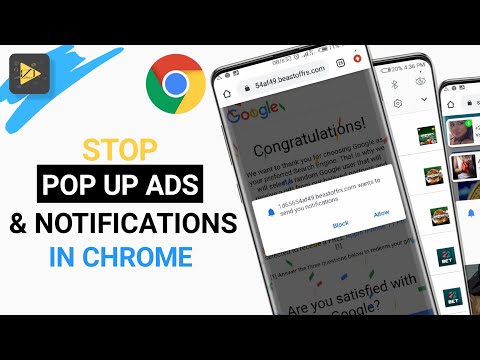
Inhoud
Aanhoudende advertenties en pop-ups zijn tegenwoordig een veel voorkomende situatie voor veel Android-gebruikers. In deze korte tutorial laten we je zien hoe je dit probleem op je Galaxy Note9 kunt oplossen. Zorg ervoor dat u onze onderstaande suggesties doet om gemakkelijk pop-ups of virussen op uw apparaat te verwijderen. Technisch gezien zijn pop-ups of advertenties geen virussen of malware, maar ze zijn meestal een product van de eerste. Kwaadwillende ontwikkelaars gebruiken meestal tactieken die de manieren nabootsen waarop malware op smartphones wordt geïmplementeerd, dus omwille van de eenvoud gebruiken we in dit bericht losjes pop-ups, aanhoudende advertenties en virussen om soortgelijke dingen te bedoelen.
Hoe pop-ups op Galaxy Note9 te stoppen en te verwijderen
Er is geen eenduidige manier om met pop-ups om te gaan. Als je er meestal veel van krijgt, is het de hoogste tijd om er iets aan te doen. Hier zijn de stappen die u kunt proberen om met advertenties en pop-ups om te gaan.
Fabrieksinstellingen
Als uw Note9 u met pop-ups heeft gebombardeerd wanneer u een app gebruikt, of als het apparaat vrijwel onbruikbaar is geworden door advertenties die willekeurig verschijnen, is de beste stap voor het oplossen van problemen die u eerst kunt doen, de fabrieksinstellingen herstellen. Zoals de naam al doet vermoeden, wordt de software teruggezet naar de fabrieksinstellingen om de bron of oorsprong van pop-ups te verwijderen. Aanhoudende willekeurige advertenties zijn een teken dat uw telefoon mogelijk al is overgenomen door een schadelijke app of virus, dus het is een goed idee om deze eerst op te ruimen. Met fabrieksreset wordt alles behalve de fabrieksstatussoftware van het apparaat verwijderd. Omdat veel virussen en pop-ups worden veroorzaakt door slechte apps, is het wissen van de telefoon een uitstekend idee om het probleem op te lossen.
Als u de fabrieksinstellingen herstelt, worden alle persoonlijke gegevens zoals foto's, video's, documenten, contacten en berichten verwijderd, dus zorg ervoor dat u van tevoren een back-up maakt. Als u een beginneling bent met Android of Samsung Galaxy-apparaten, kunt u de officiële Samsung Smart Switch gebruiken om een back-up van uw bestanden te maken.
Nadat u voor uw gegevens heeft gezorgd, kunt u de volgende stappen uitvoeren om uw apparaat terug te zetten naar de fabrieksinstellingen:
- Verwijder uw Google-account van het apparaat. U moet dit doen om te voorkomen dat u later problemen ondervindt vanwege Factory Reset Protection.
- Schakel het apparaat uit. Dit is belangrijk. Als je het niet kunt uitschakelen, kun je nooit meer opstarten in de herstelmodus. Als u het apparaat niet regelmatig kunt uitschakelen via de aan / uit-knop, wacht dan tot de batterij van de telefoon leeg is. Laad de telefoon vervolgens 30 minuten op voordat u opstart naar de herstelmodus.
- Houd de toets Volume omhoog en de Bixby-toets ingedrukt en houd vervolgens de aan / uit-toets ingedrukt.
- Wanneer het groene Android-logo wordt weergegeven, laat u alle toetsen los (‘Systeemupdate installeren’ wordt ongeveer 30-60 seconden weergegeven voordat de menu-opties van het Android-systeemherstel worden weergegeven).
- Druk meerdere keren op de toets Volume omlaag om ‘gegevens wissen / fabrieksinstellingen herstellen’ te markeren.
- Druk op de aan / uit-knop om te selecteren.
- Druk op de volume-omlaagtoets totdat ‘Ja - verwijder alle gebruikersgegevens’ is gemarkeerd.
- Druk op de aan / uit-knop om de masterreset te selecteren en te starten.
- Wanneer de masterreset is voltooid, wordt ‘Systeem nu opnieuw opstarten’ gemarkeerd.
- Druk op de aan / uit-toets om het apparaat opnieuw op te starten.
- Stel het apparaat opnieuw in.
Als u klaar bent met het voorbereiden van de telefoon na het resetten, controleert u het probleem voordat u een app installeert. Gebruik de telefoon een paar minuten om te zien of er geen pop-ups meer zijn (er zouden in dit stadium geen pop-ups moeten zijn). Onthoud dat de meeste bronnen van advertenties of pop-ups apps zijn (meestal die van derden). Dit betekent dat als pop-ups terugkeren nadat u uw apps heeft geïnstalleerd, een daarvan de boosdoener is.
Schakel pop-ups uit onder Chrome
Als u alleen pop-ups krijgt wanneer u een webbrowser zoals Google Chrome gebruikt, betekent dit dat u mogelijk boobytraps-sites heeft bezocht. Er zijn een aantal manieren waarop hackers een Android-apparaat kunnen compromitteren en een daarvan is door een gebruiker een website te laten bezoeken die vervolgens een code uitvoert om de browser over te nemen. Zodra dit gebeurt, wordt de beveiliging van de browser verzwakt of uitgeschakeld, zodat deze advertenties of pop-ups kan weergeven wanneer u deze gebruikt.
Als pop-ups lijken te verschijnen wanneer u op internet surft met Chrome, de standaardbrowser op de meeste Android-apparaten, kunt u dit oplossen door een optie uit te schakelen in het menu Instellingen van de app. Hier is hoe:
- Open de Google Chrome-app.
- Tik op het pictogram Meer instellingen rechtsboven (drie puntjes).
- Tik op Instellingen.
- Tik op Site-instellingen.
- Selecteer Pop-ups.
- Schakel Pop-ups uit door de schakelaar naar rechts te verplaatsen.
Andere browsers van derden bieden een krachtigere bescherming tegen pop-ups. Probeer ze als Google Chrome de pop-ups niet lijkt te kunnen bedienen. Goede voorbeelden van alternatieve browsers zijn Mozilla Firefox en Samsung internetbrowser.
Schakel Marketinginformatie uit in Instellingen
Samsung blijft geld verdienen met uw apparaat nadat u ervoor hebt betaald. Het kan zelfs doorgaan met het sluiten van deals met externe bedrijven zodat ze u aanbiedingen kunnen sturen met behulp van de minst bekende functie onder het menu Instellingen, genaamd Marketinginformatie. Deze functie is standaard uitgeschakeld, maar als je hem eerder inschakelt zonder te weten wat hij doet, is het waarschijnlijk de hoogste tijd om hem weer uit te schakelen.
Houd er rekening mee dat Samsung uw Galaxy S9 niet opzettelijk kwetsbaar maakt door marketinginformatie in te schakelen. Maar aangezien sommige gewetenloze ontwikkelaars alles doen wat nodig is om geld te verdienen, kunnen ze hun toevlucht nemen tot middelen die advertentie-pop-ups op apparaten afdwingen. Het is in uw situatie een goed idee om de functie Marketinginformatie uit te schakelen.
Verwijder slechte apps via de veilige modus
Als er niets gebeurt na het doen van de bovenstaande suggesties, is het op één na beste wat u kunt doen, de mogelijkheid van een slechte app controleren. Zoals eerder vermeld, zijn apps een van de belangrijkste bronnen van pop-ups of malware op Android-apparaten. In uw geval is het zeer goed mogelijk dat een van de geïnstalleerde applicaties de reden is, aangezien pop-ups terugkeren na een fabrieksreset en pas na het opnieuw installeren van apps. Omdat er geen directe manier is om te weten welke van de apps de oorzaak van het probleem is, moet u dit eerst bevestigen en vervolgens de eliminatiemethode volgen om de verdachten te beperken.
Om opnieuw te starten naar de veilige modus:
- Schakel het apparaat uit.
- Houd de aan / uit-toets ingedrukt voorbij het modelnaamscherm.
- Laat de aan / uit-toets los wanneer "SAMSUNG" op het scherm verschijnt.
- Onmiddellijk nadat u de aan / uit-toets heeft losgelaten, houdt u de toets Volume omlaag ingedrukt.
- Blijf de toets Volume omlaag ingedrukt houden totdat het apparaat opnieuw is opgestart.
- Veilige modus wordt weergegeven in de linkerbenedenhoek van het scherm.
- Laat de toets Volume omlaag los wanneer u Veilige modus ziet.
- Observeer de telefoon enige tijd om te zien of pop-ups terugkeren.
Veilige modus schort alle gedownloade apps op. Wat dat betekent is dat alle apps die u na de eerste installatie hebt toegevoegd, niet meer kunnen worden uitgevoerd. Dus als er geen pop-ups zijn terwijl je Note9 in de veilige modus draait, is dat een duidelijk teken dat er een app-probleem is. Houd er rekening mee dat sommige legitieme apps niet vaak pop-ups gebruiken om geld te verdienen. Als de pop-ups echter volledig afwezig zijn in de veilige modus, maar terugkeren zodra u het apparaat opnieuw opstart naar de normale modus, is dat een duidelijke indicatie van een slecht app-probleem. Omdat de veilige modus u niet helpt de exacte probleemapp te bepalen, moet u de eliminatiemethode gebruiken om deze te identificeren. Hier is hoe:
- Herstart naar veilige modus.
- Controleer het probleem.
- Observeer de telefoon enige tijd.
- Als er geen pop-ups zijn, begin dan met het afzonderlijk verwijderen van apps. We raden u aan te beginnen met de meest recente die u heeft toegevoegd.
- Nadat u een app heeft verwijderd, start u de telefoon opnieuw op naar de normale modus en controleert u het probleem.
- Als pop-ups terugkeren, herhaalt u stap 1-5.
De bovenstaande stappen zijn in dit geval de enige manier om een probleemapp te kennen. Zorg ervoor dat u dit methodisch doet door de stappen te volgen om de verdachte apps te beperken.
Gebruik een antivirus-app
Nadat u de telefoon hebt schoongeveegd en voordat u uw apps installeert, raden we u ten zeerste aan om eerst een antivirus-app toe te voegen. Er zijn veel goede maar gratis antivirus-apps die u uit de Play Store haalt.
U kunt beginnen met AVG AntiVirus of met andere.
Wanneer u een antivirus-app selecteert, is het belangrijk om een betrouwbare app te kiezen. Er zijn veel virussen en malware die zichzelf vermommen als legitieme antivirus-apps. Zorg ervoor dat u beoordelingen van andere gebruikers leest en gebruik alleen die van bekende ontwikkelaars.
Door één antivirusprogramma toe te voegen, wordt het systeem tijdens de installatie beschermd tegen bekende slechte apps, maar is het toevoegen van meer betere apps? NEE! Het is geen goed idee om meer dan één antivirus-app op uw systeem te hebben. Het kan ernstige prestatieproblemen en andere problemen veroorzaken. Kies er een en blijf erbij. Of verwijder eenvoudig de eerste voordat u deze vervangt.
Wees verantwoordelijk: filter welke apps u wilt installeren
U bent de belangrijkste verdediging van uw apparaat. Als u deze taak niet goed uitvoert, is het slechts een kwestie van tijd voordat u problemen krijgt met uw apparaat. Apps, vooral apps die zijn ontworpen om persoonlijke informatie te stelen of apparaten in gevaar te brengen om hen te dwingen advertenties of pop-ups weer te geven, zijn zo ontworpen dat ze de beveiliging van Android en antivirus-apps omzeilen. Dit is de reden waarom er een constante kat-en-muisstrijd is tussen goeden en hackers. Als u niet voorzichtig bent met apps die u toevoegt, kan een van hen een trojan of malware in het systeem toestaan. In sommige gevallen kunnen kwaadwillende ontwikkelaars hun apps aanvankelijk als legitiem voordoen. Vervolgens kan de app na enige tijd om een update vragen, zodat deze van aard kan veranderen en het apparaat kan overnemen. Dergelijke soorten apps worden niet altijd opgemerkt door antivirus-apps, dus ze kunnen in het systeem blijven zonder dat u op de hoogte bent van hun snode activiteiten. Hoewel Google zijn filtersysteem in de Play Store heeft versterkt, slagen sommige slechte apps er nog steeds in om de eerste controles te overwinnen.
Als eindgebruiker moet u voorzichtig zijn bij het kennen van een app die u moet toevoegen. Blijf bij officiële apps en vermijd die van onbekende of verdachte ontwikkelaars. Als u een app dringend nodig heeft, maar u twijfelt over de bron, doe dan wat onderzoek en lees recensies over het product. Een paar Google-zoekopdrachten kunnen helpen voorkomen dat u een slechte applicatie installeert die in de nabije toekomst problemen kan veroorzaken.

